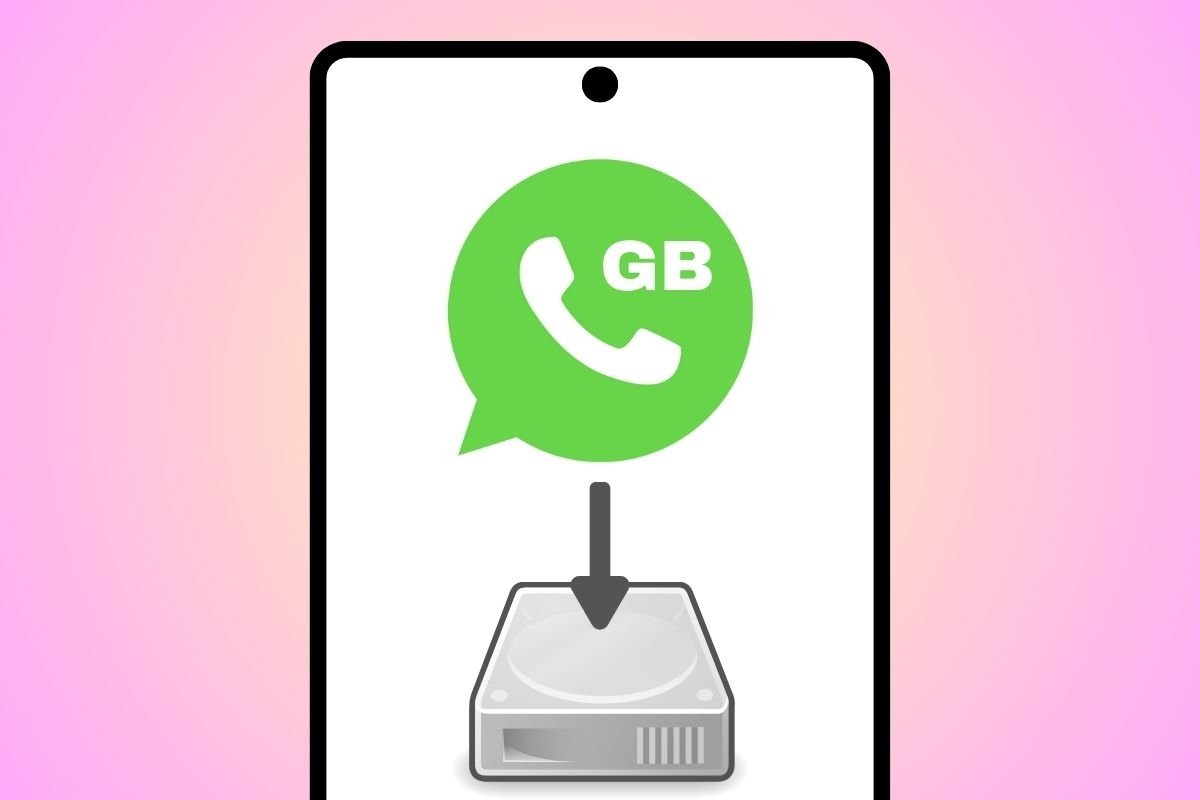GBWhatsApp est un MOD qui vous permet d'élever l'expérience utilisateur de WhatsApp Messenger à un autre niveau. Il offre de nombreuses options de personnalisation, des paramètres de confidentialité par rapport aux autres utilisateurs et bien plus encore. Cependant, comme pour l'application officielle, il est utilisé pour envoyer des messages et des fichiers. C'est le genre d'informations dont il est préférable d'avoir une copie de sauvegarde. Comment le faire dans GBWhatsApp ?
Dans les sections suivantes, nous allons expliquer les différentes façons de faire une sauvegarde dans GBWhatsApp. Nous vous montrerons ce qu'il faut faire pour migrer de ce MOD vers l'application officielle sans perdre vos chats et comment créer des copies complètes de l'application et des fichiers multimédias.
Comment sauvegarder GBWhatsApp et la restaurer dans WhatsApp ?
Lorsque vous utilisez l'application WhatsApp officielle, vous pouvez créer une sauvegarde sur Google Drive. Cependant, cela n'est pas possible avec GBWhatsApp. Cependant, cela ne signifie pas que vous ne pouvez pas avoir une sauvegarde de toutes vos données. En effet, ce MOD WhatsApp conserve l'une des fonctionnalités qui n'est plus présente dans l'application officielle : les sauvegardes locales.
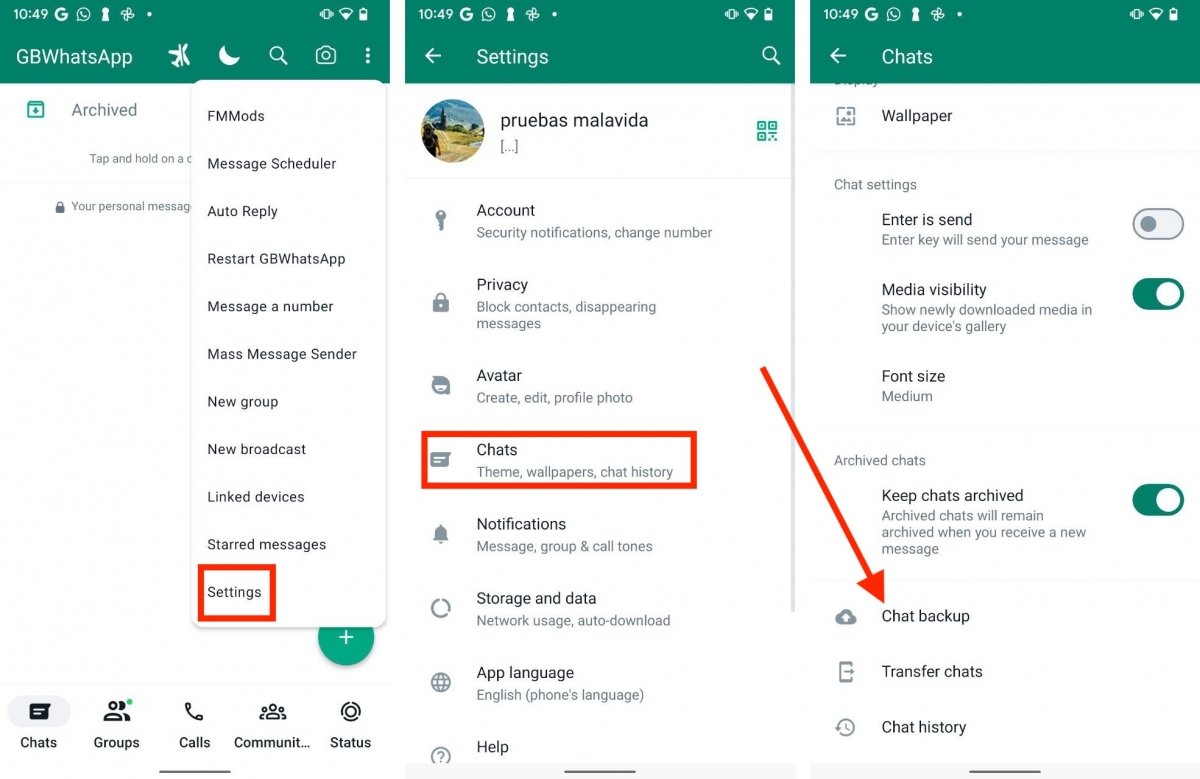 Créer une sauvegarde standard dans GBWhatsApp
Créer une sauvegarde standard dans GBWhatsApp
Voyons comment procéder :
- Ouvrez le menu principal de GBWhatsApp.
- Cliquez sur Paramètres.
- Sélectionnez Chats.
- Cliquez sur Sauvegarde.
- Attendez la fin de la procédure.
Effectuer une sauvegarde en suivant ces étapes présente un avantage certain : la sauvegarde est compatible avec l'application WhatsApp officielle. Les données que vous venez de sauvegarder se trouvent dans le chemin suivant :
- Stockage interne > Android > media > online.whatsticker
Dans ce répertoire, vous trouverez un dossier appelé GBWhatsApp. Vous pouvez facilement le localiser avec n'importe quel administrateur de fichiers pour Android, tel que Fichiers de Google. Maintenant, comment pouvez-vous récupérer cette sauvegarde sur WhatsApp ?
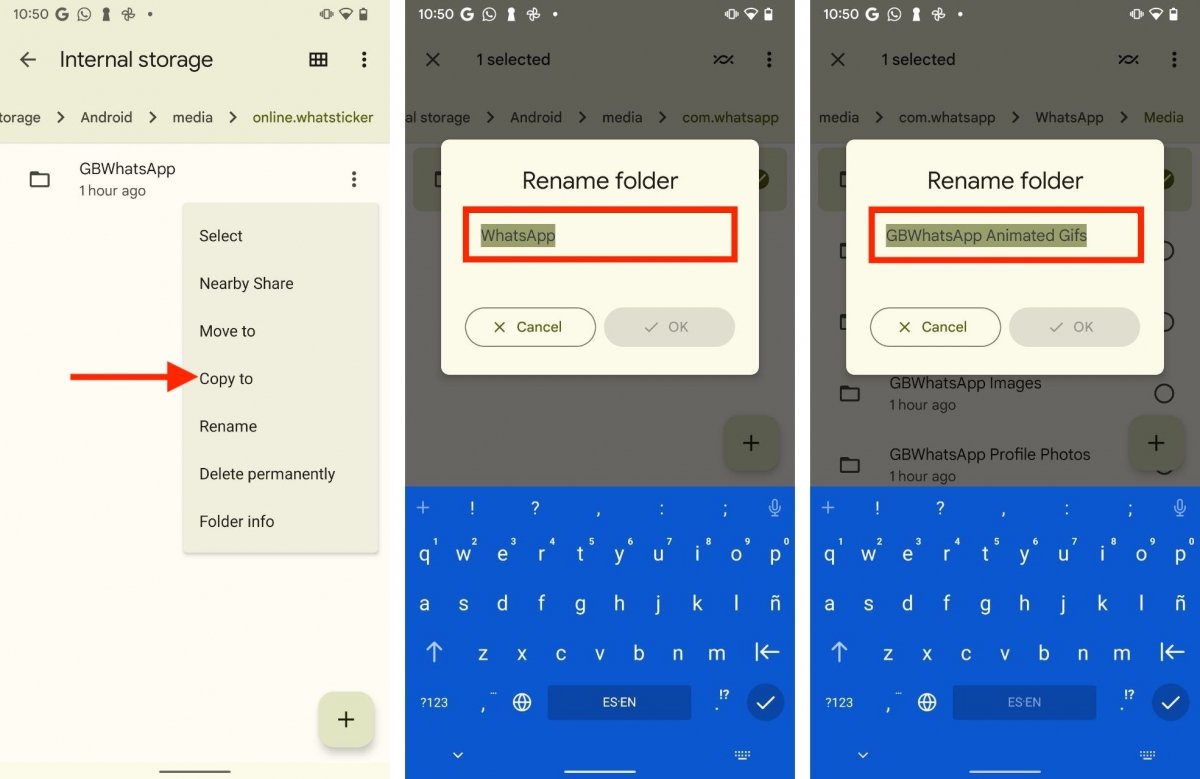 Manipulation de la sauvegarde GBWhatsApp pour l'envoyer à WhatsApp
Manipulation de la sauvegarde GBWhatsApp pour l'envoyer à WhatsApp
Procédez comme suit :
- Installez l'application officielle WhatsApp, mais ne l'ouvrez pas.
- Ouvrez le répertoire Stockage interne > Android > media > online.whatsticker.
- Copiez le dossier GBWhatsApp dans le dossier Stockage interne > Android > media > online.whatsticker.
- Renommez le dossier GBWhatsApp en WhatsApp.
- Ouvrez ensuite le dossier et allez dans le sous-répertoire Media.
- Vous y trouverez une liste d'éléments. Ils commencent tous par le mot GBWhatsApp. Renommez tous les dossiers en utilisant le terme WhatsApp. Par exemple, remplacez GBWhatsApp Animated Gifs par WhatsApp Animated Gifs.
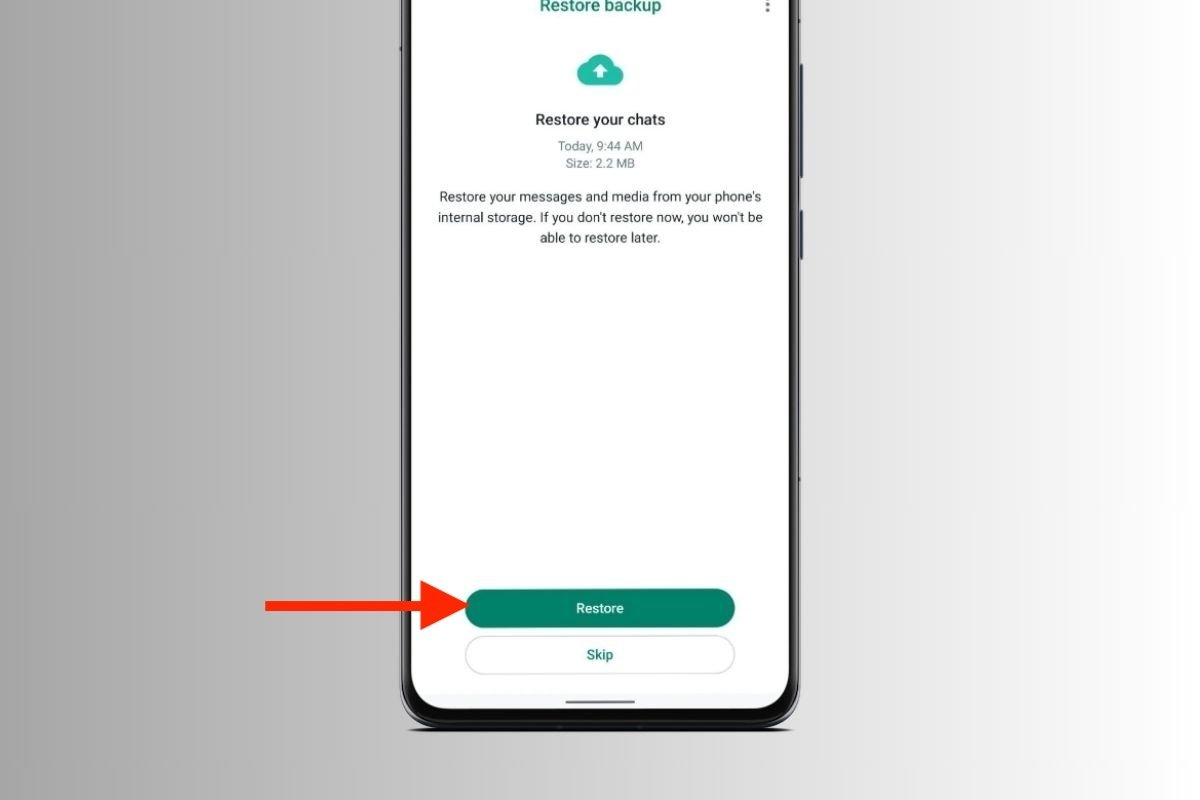 WhatsApp va vous permettre de restaurer vos chats depuis la GBWhatsApp
WhatsApp va vous permettre de restaurer vos chats depuis la GBWhatsApp
Vous pouvez maintenant ouvrir l'application officielle WhatsApp et commencer à configurer votre compte. Cliquez sur Restaurer lorsque cette option apparaît. Comme vous pouvez le voir dans l'image ci-dessus, WhatsApp restaurera toutes vos données à partir du stockage interne, et non du nuage.
Comment faire une copie complète de l'application GBWhatsApp ?
Une autre option pour faire une copie de GBWhatsApp consiste à créer un fichier contenant toutes les informations de l'application. Cela comprend non seulement les chats et les fichiers multimédias, mais aussi les réglages et autres paramètres de l'application.
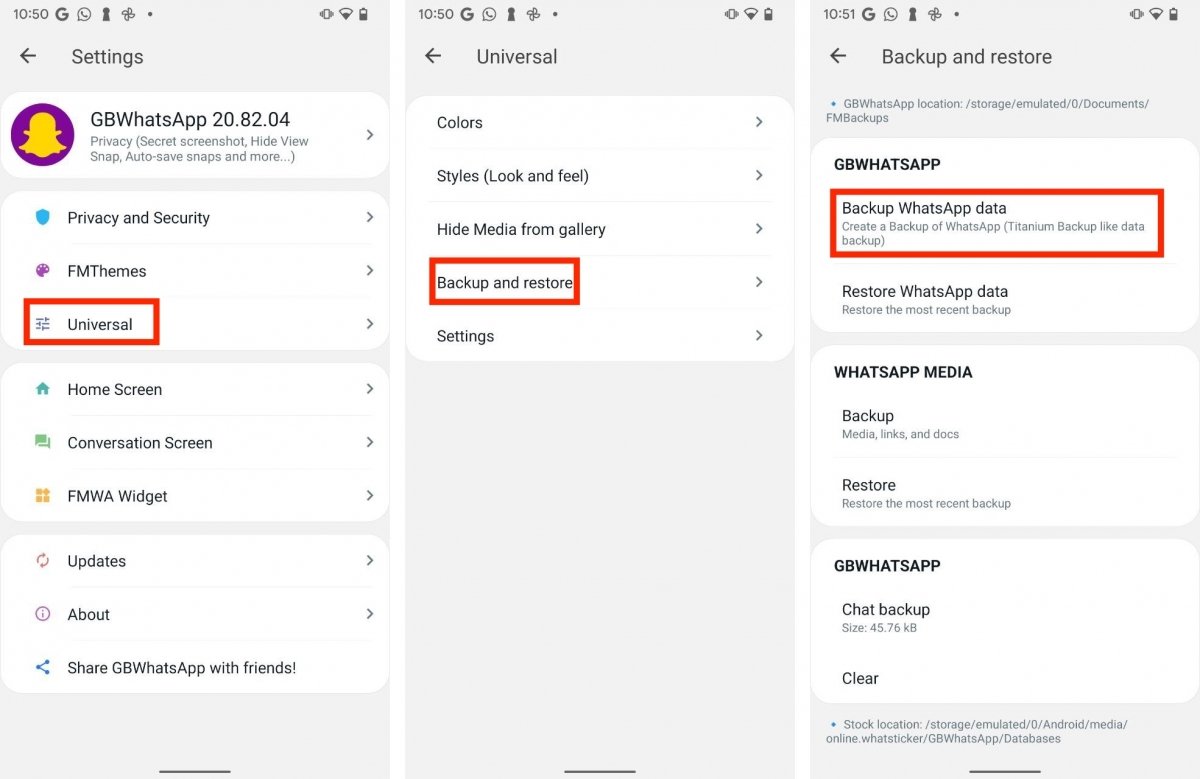 Système de sauvegarde propriétaire de GBWhatsApp qui clone l'ensemble de l'application
Système de sauvegarde propriétaire de GBWhatsApp qui clone l'ensemble de l'application
Voici ce qu'il vous faut faire :
- Ouvrez le menu principal et tapez sur Mods.
- Cliquez sur Universal.
- Sélectionnez Sauvegarde et restauration.
- Tapez sur Sauvegarde de WhatsApp.
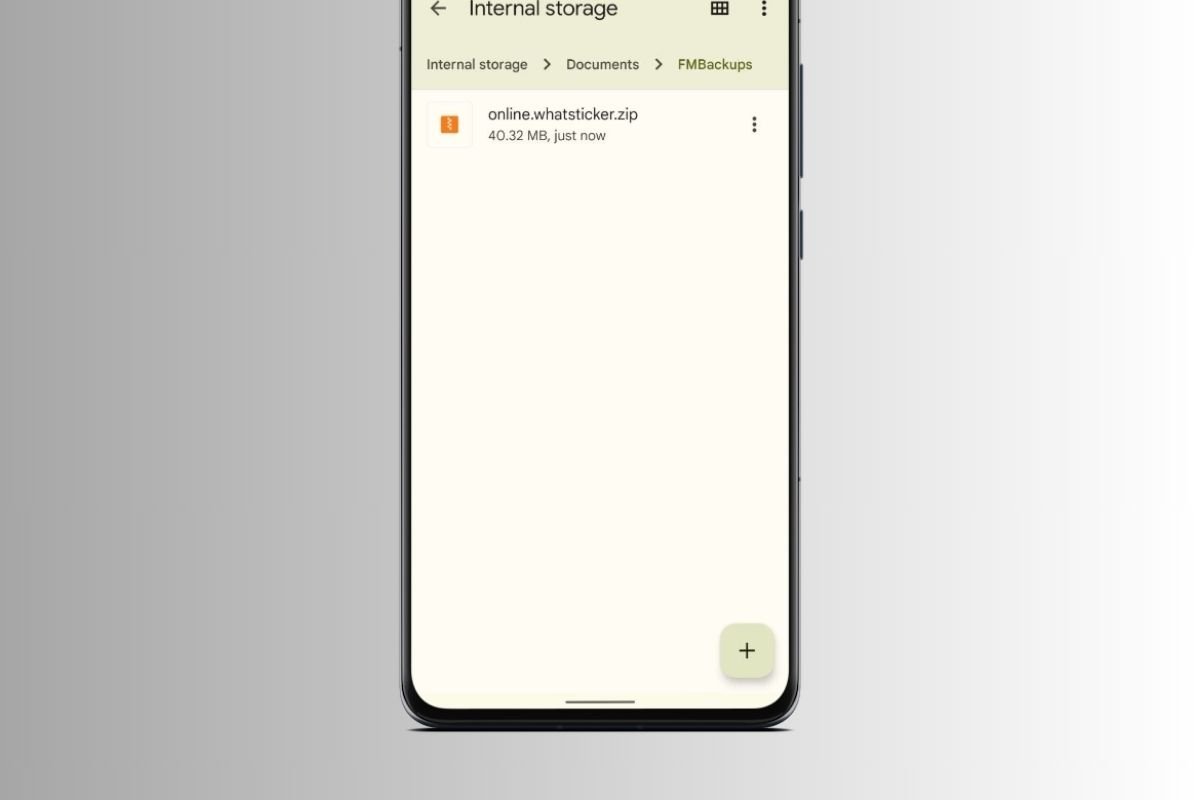 Archive ZIP contenant toutes les données de GBWhatsApp
Archive ZIP contenant toutes les données de GBWhatsApp
Si vous ouvrez l'explorateur de fichiers et allez dans Documents, vous verrez un nouveau répertoire appelé FMBackups à l'intérieur. C'est là que se trouve le fichier ZIP contenant toutes les données de GBWhatsApp. Vous pouvez copier ce fichier où vous le souhaitez.
Pour restaurer ces informations, appuyez sur le bouton Restaurer dans la zone de sauvegarde. Vous pouvez également ajouter un répertoire appelé FMBackups sur un autre appareil, y copier le fichier ZIP et transférer toutes les informations dans une nouvelle installation de GBWhatsApp. Comme on pouvait s'y attendre, cette méthode est également compatible avec d'autres MODs basés sur FMWhatsApp, tels que WhatsApp Plus.
Comment faire une copie des fichiers média de GBWhatsApp
Enfin, nous nous concentrons sur la sauvegarde de tous les fichiers multimédias de vos conversations. Cela inclut les images et les vidéos que vous envoyez, mais aussi les éléments que vous avez reçus.
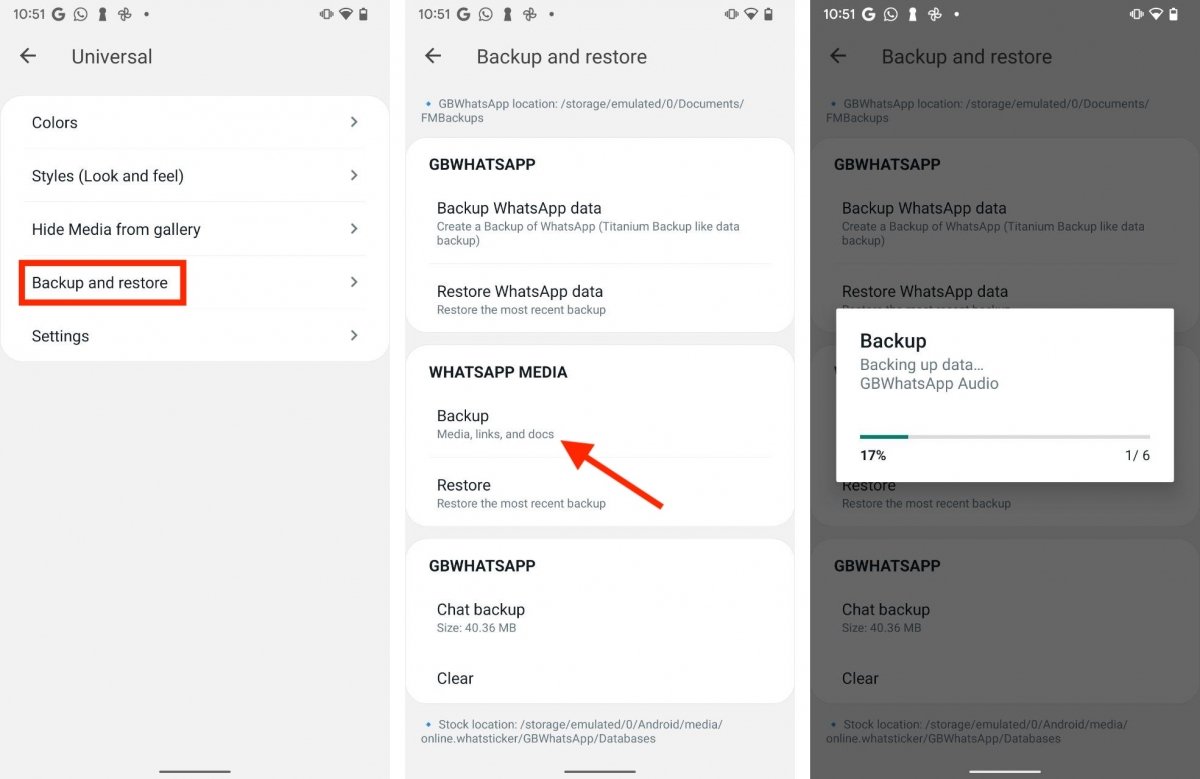 Il est également possible de faire une copie de tous les fichiers multimédias
Il est également possible de faire une copie de tous les fichiers multimédias
C'est aussi simple que cela :
- Ouvrez la section Universel sous Mods.
- Cliquez sur Sauvegarde et restauration.
- Tapez sur Sauvegarde sous Fichiers multimédias WhatsApp.
Une fois de plus, tous les éléments sont envoyés dans le dossier FMBackups sous Documents. Cependant, cette fois-ci, vous verrez qu'un fichier ZIP a été créé pour chaque type de fichier. Cela vous permet de ne sauvegarder que les éléments qui vous intéressent le plus et de jeter le reste.
GBWhatsApp vous permet de restaurer les fichiers multimédia dans FMBackups, soit sur le même téléphone, soit sur un autre.